Cum să forțați sau să întrerupeți automat linia într-o celulă Excel?
Există cazuri în care textul pe care doriți să îl plasați într-o celulă Excel este prea lung, ceea ce face ca acesta să se extindă dincolo de limitele celulei, creând un aspect neîngrijit. În astfel de cazuri, puteți insera o întrerupere de linie pentru a afișa întregul șir din celulă, așa cum se arată în captura de ecran de mai jos.
Se adaugă întrerupere de linie
În această secțiune, vom introduce trei metode diferite de inserare a întreruperilor de linie. Îl poți alege pe cel care se potrivește cel mai bine nevoilor tale.
Forțarea unei ruperi de linie într-o celulă folosind comenzi rapide
Puteți forța cu ușurință o întrerupere de linie într-o celulă Excel utilizând comenzile rapide de la tastatură. Iată cum:
-
Poziționați cursorul în locația din interiorul celulei în care doriți să inserați o întrerupere de linie.
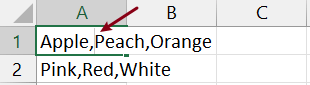
-
Apăsați și mențineți apăsată tasta Alt tasta de pe tastatură. Apoi apăsați tasta Enter cheie. O întrerupere de linie este inserată după poziția cursorului.
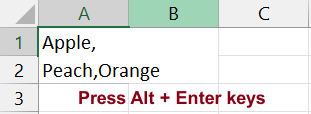
-
Apoi repetați pașii de mai sus pentru a introduce întreruperile de linie unul câte unul.
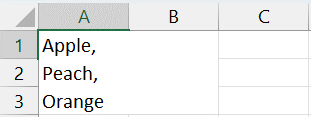
-
Și după ce toate rupturile de linie sunt inserate, faceți clic pe altă celulă pentru a afișa rezultatul.

Rupere automată de linie într-o celulă utilizând caracteristica Wrap Text
Dacă preferați o abordare automată pentru a adăuga întreruperi de linie în interiorul celulelor, Excel oferă funcția Wrap Text. Iată cum să-l folosești:
-
Selectați celulele în care doriți să adăugați automat întreruperi de linie.
-
Du-te la Acasă din panglica Excel, găsiți și faceți clic pe Încadra textul buton. De obicei este situat în Aliniere grup.

Odată activată, funcția Wrap Text va adăuga automat întreruperi de linie în celulele selectate, ajustând textul pentru a se potrivi cu lățimea coloanei.

Împărțiți celule Excel după rupturi de linie fără efort cu Kutools!
Împărțiți fără întreruperi datele prin întreruperi de linie sau alți separatori în rânduri sau coloane. Îmbunătățiți-vă acum gestionarea datelor. Descărcați și bucurați-vă de o perioadă de încercare gratuită de 30 de zile.
Adăugați o întrerupere de linie după un anumit caracter folosind funcția de căutare și înlocuire
Uneori, poate doriți să inserați o întrerupere de linie după un anumit caracter dintr-o celulă. De exemplu, inserarea întreruperilor de rând după virgulă. Funcția de căutare și înlocuire a Excel vă poate ajuta să realizați acest lucru. Iată procesul:
-
Selectați celula sau celulele care conțin textul în care doriți să adăugați o întrerupere de linie după un anumit caracter. presa Ctrl + H pentru a deschide tastatura Găsiți și înlocuiți căsuță de dialog.
-
În Gaseste ce câmp, tastați caracterul specific după care doriți să introduceți întrerupere de linie.

-
În Înlocui cu câmp, tastați același caracter urmat de Ctrl + J. Combinația „Ctrl + J” reprezintă un caracter de întrerupere de linie.
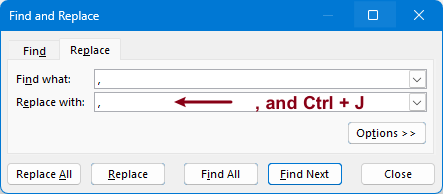
-
Apasă pe Înlocuiește-le pe toate buton. Va apărea o casetă de dialog pentru a vă aminti câte înlocuiri sunt efectuate. Clic OK > Închide pentru a închide dialoguri.


Excel va înlocui toate instanțele caracterului specificat cu combinația de caractere și întrerupere de linie.
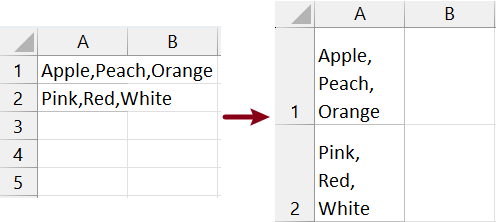
Dacă rezultatele dvs. par incomplete, poate fi din cauza înălțimii rândului care limitează afișarea conținutului. Puteți regla manual înălțimea rândului pentru ca acesta să se adapteze automat la conținut.
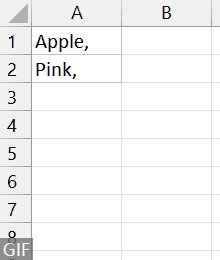
Eliminarea rupturii de linie
Dacă trebuie să eliminați o întrerupere de linie dintr-o celulă, puteți face acest lucru cu acești pași:
>> Eliminați anumite întreruperi de linie
-
Faceți dublu clic pe celula care conține textul cu întrerupere de linie pentru a intra în celula pentru editare. Plasați cursorul la sfârșitul liniei înainte de întrerupere de linie.

-
Apăsaţi Delete tasta de pe tastatură pentru a elimina întreruperea de linie.

-
Anunturi Enter pentru a confirma schimbarea.
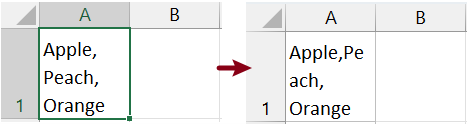
Repetați pașii de mai sus pentru a șterge întreruperile de rând unul câte unul.
>> Eliminați toate întreruperile de linie dintr-o celulă sau dintr-un interval de celule
-
Selectați celula sau celulele pe care doriți să eliminați toate întreruperile de linie.
-
Du-te la Acasă din panglica Excel, găsiți și faceți clic pe Încadra textul buton. De obicei este situat în Aliniere grup.

În timp ce faceți clic pe caracteristica Wrap Text, toate întreruperile de linie din selecție sunt eliminate.
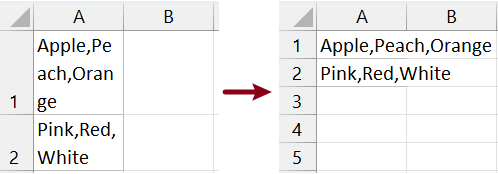
Perspectivele împărtășite mai sus prezintă metode de adăugare și eliminare a întreruperilor de linie în Excel. Am încredere că această informație vă servește bine. Pentru mai multe strategii Excel care schimbă jocul, care vă pot îmbunătăți gestionarea datelor, explorați mai departe aici..
Cele mai bune instrumente de productivitate Office
Kutools pentru Excel - Vă ajută să vă distingeți de mulțime
Kutools pentru Excel se mândrește cu peste 300 de caracteristici, Asigurați-vă că ceea ce aveți nevoie este la doar un clic distanță...

Fila Office - Activați lectura și editarea cu file în Microsoft Office (includeți Excel)
- O secundă pentru a comuta între zeci de documente deschise!
- Reduceți sute de clicuri de mouse pentru dvs. în fiecare zi, spuneți adio de la mâna mouse-ului.
- Vă crește productivitatea cu 50% atunci când vizualizați și editați mai multe documente.
- Aduce file eficiente la Office (inclusiv Excel), la fel ca Chrome, Edge și Firefox.



